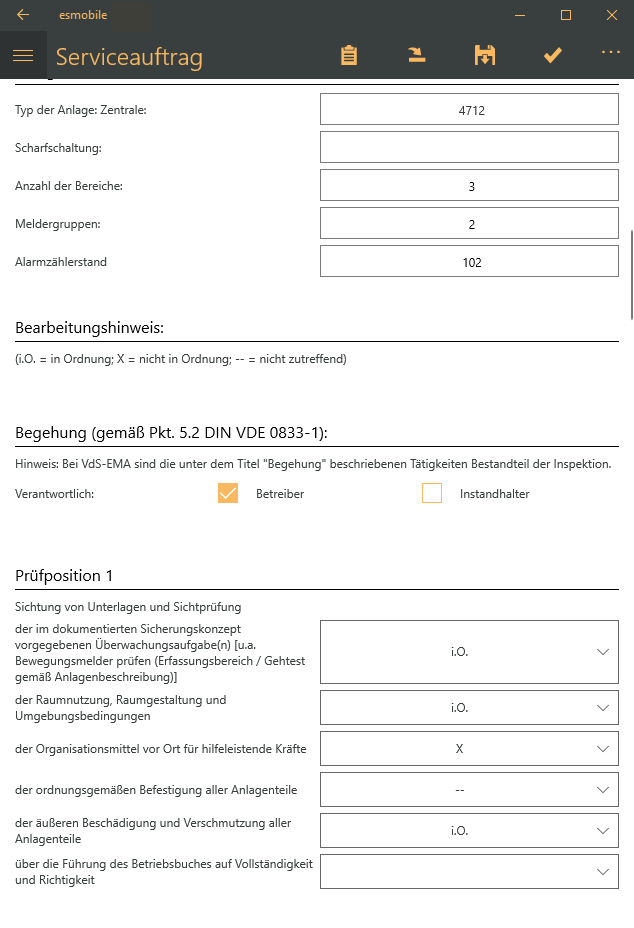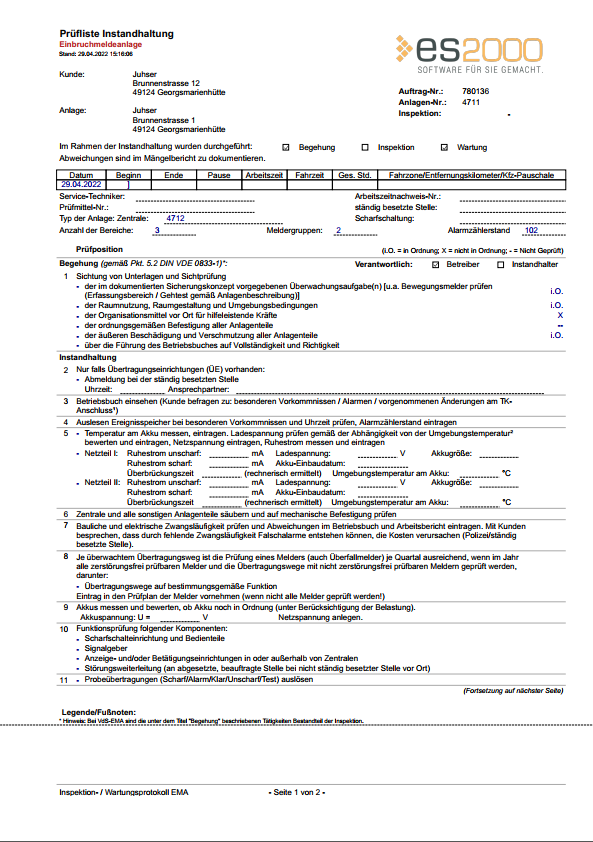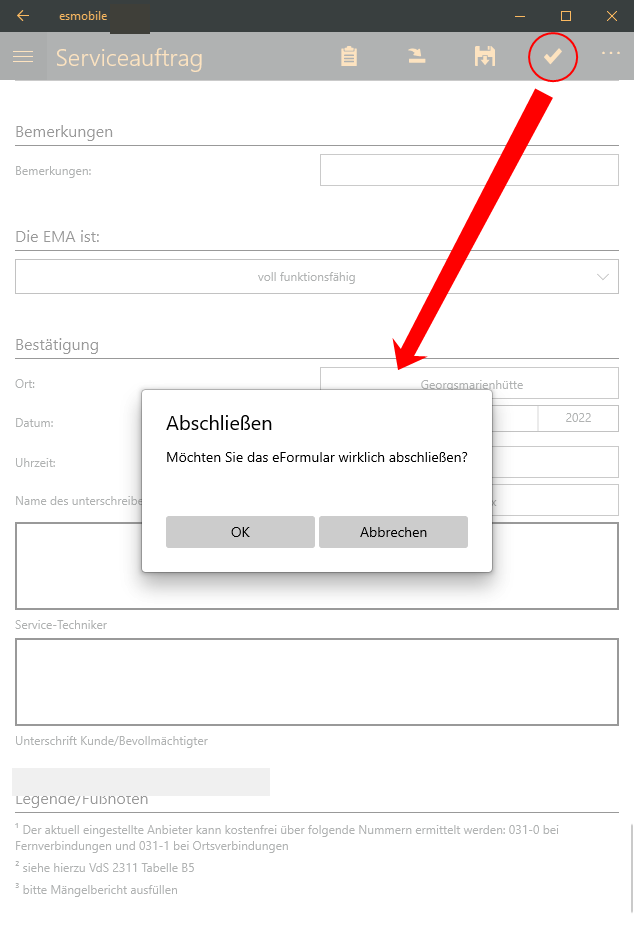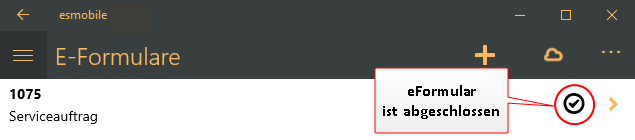Haben Sie auf dem Register eFormulare für einen Vorgang eine eFormularvorlage ausgewählt oder ist ein Pflicht-eFormular geladen worden, können Sie das Formular auf dem mobilen Gerät ausfüllen und abschließen.
Im Rahmen der Komponentenprüfung auf dem Register Durchführung / Wartung können bereits erstellte eFormularvorlagen auf dem Unterregister Prüfung über die Gehe zu Schaltfläche aufgerufen werden.
Siehe auch Komponenten-eFormulare
Beim Öffnen eines eFormulars können schon einige Daten aus dem Vorgang ausgefüllt worden sein, zum Beispiel Adressdaten oder Angaben zum Auftrag oder der Anlage.
Je nach Aufbau des eFormulars können Sie Optionen aktivieren, Werte auswählen oder auch freien Text eintragen.
 Formularvorschau
Formularvorschau
Sie können sich vor dem Abschluss des eFormular eine Vorschau des eFormulars anzeigen lassen, um diese zum Beispiel mit dem Kunden zu besprechen.
Für diese Funktion wird eine Internetverbindung benötigt.
Tippen / Klicken Sie dazu auf die Schaltfläche ![]() Formularvorschau. Es wird eine pdf-Datei des aktuellen Stand des eFormulars erzeugt und auf dem mobilen Gerät zur Kontrolle angezeigt.
Formularvorschau. Es wird eine pdf-Datei des aktuellen Stand des eFormulars erzeugt und auf dem mobilen Gerät zur Kontrolle angezeigt.
 Vorgänger
Vorgänger
Bei einem neuen eFormular können Sie auf zurückliegende Formulare zurückgreifen, zum Beispiel Protokolle zu einer Anlage, die von Kollegen erstellt wurden. Sie haben über die Vorgänger-Funktion Zugriff auf die Daten der bereist abgeschlossenen Protokolle / Formulare.
Es können eFormulare zur fortlaufenden Protokollierung verwendet werden, zum Beispiel für eine Meldermatrix. Bei diesem fortlaufenden Protokollen können Sie auf die vorhergehenden Daten zurückgreifen.
Über die Schaltfläche ![]() Vorgänger können Sie eine Auswahl der vorhandenen, bereits ausgefüllten eFormulare anzeigen lassen.
Vorgänger können Sie eine Auswahl der vorhandenen, bereits ausgefüllten eFormulare anzeigen lassen.
Das Fenster Vorgänger wird geladen und die zum eFormular gespeicherten Stände werden angezeigt. Wählen Sie einen Datenbestand aus und tippen / klicken Sie auf die Schaltfläche Aktualisieren.
Nach Auswahl eines eFormulars können die Daten einsehen. Mit der Schaltfläche ![]() Vorgänger können die Daten des angezeigten Formulars übernommen und in das neue Formular eingefügt werden
Vorgänger können die Daten des angezeigten Formulars übernommen und in das neue Formular eingefügt werden
Es werden alle Daten übernommen, mit Ausnahme von Unterschriften und Felder, die als Nur Lesen gekennzeichnet sind.
Letztere beinhalten auch Listen wie zum Beispiel die der Meldermatrix, welche nicht übernommen werden.
Weitere Informationen zur Meldermatrix finden Sie im Thema eFormulare | Meldermatrix.
 Speichern
Speichern
Mit der Schaltfläche ![]() Speichern können Sie den aktuellen Stand des eFormulars sichern.
Speichern können Sie den aktuellen Stand des eFormulars sichern.
 Abschließen
Abschließen
Ist das eFormular vollständig ausgefüllt, können Sie das Formular über die Schaltfläche abschließen. Dabei wird das eFormular schreibgeschützt. Je nach Formularvorlage kann es notwendig sein, dass der Kunden und / oder Techniker das Formular unterschreibt.
eFormular abschließen
-
Füllen Sie das eFormular vollständig aus und kontrollieren Sie das Ergebnis ggf. über die Schaltfläche
 Formularvorschau.
Formularvorschau. -
Tippen / Klicken Sie auf die Schaltfläche
 Abschließen.
Abschließen. Da das eFormular nach dem Abschluss nicht mehr geändert werden kann, wird eine Abfrage angezeigt, ob das eFormular wirklich. Tippen / Klicken Sie zum Fortfahren auf die Schaltfläche OK.
-
Sind im eFormular Unterschriften-Felder enthalten, können die Unterschriften auf dem Bildschirm des mobilen Gerätes durchgeführt werden.
-
Nach Abschluss wird das eFormular auf den Server hochgeladen und eine entsprechende Meldung angezeigt.